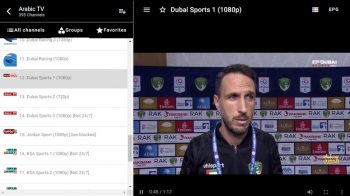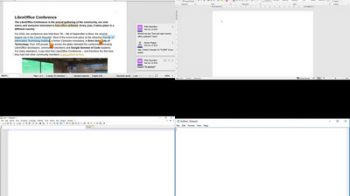Saat Anda sedang mengunjungi suatu website, iklan popup terkadang muncul begitu saja tanpa diminta, dan yang membuat jengkel, iklan jenis ini biasanya akan muncul terus menerus saat sedang membuka suatu halaman pada website tertentu yang memasangnya.

Walaupun sebenarnya iklan pop up ini apabila dalam batas wajar masih bisa di tolerir misalnya hanya satu atau dua kali saja munculnya pada suatu website, namun jika sudah kelewatan sampai terus menerus muncul setiap membuka suatu halaman saat mengunjugi website tertentu tentu saja hal tersebut sangat menganggu.
Kebanyakan dari pengguna internet biasanya langsung menutup begitu saja dan kapok tidak mau lagi mengunjungi website yang terdapat iklan pop-up.
Tidak hanya mengganggu saja, iklan berjenis pop up juga biasanya merujuk ke website pengiklan yang bisa saja berbahaya bagi komputer seperti sebagai sarana penyebaran virus atau malware, serta pencurian data pribadi.
Pertanyaan-nya sekarang apakah ada cara untuk menangkal atau memblokir iklan pop up tersebut, tentu saja ada yaitu dengan menginstall ekstensi tambahan Pop up blocker for Chrome pada browser google chrome, tips inilah yang akan menjadi pembahasan pada artikel ini.
Apa Itu Iklan Pop Up
Iklan pop up atau sembulan merupakan iklan yang ditampilkan di jendela browser baru. Jendela iklan pop-up hadir dalam berbagai bentuk dan ukuran, biasanya di jendela browser yang diperkecil dengan perintah tutup, minimalkan, dan maksimalkan.
Iklan pop up merupakan salah satu bentuk iklan di internet yang digunakan oleh para pengiklan untuk mendapatkan perhatian pengguna website.
Iklan Pop-up adalah salah satu dari banyak format iklan, sama seperti iklan jenis lainnya seperti iklan pencarian, banner, email, sponsor, iklan baris, dan lainnya. Pop-up hanyalah salah satu bagian dari periklanan media digital.
Blokir Iklan Popup Di Google Chrome
Pada browser Google Chrome yang telah terbuka, klik Menu Baris Titik Tiga yang terdapat pada layar komputer Anda, dan klik Setelan.
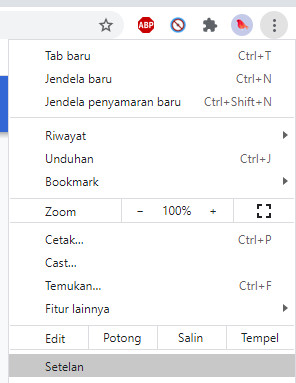 Menu Setelan Browser Google Chrome
Menu Setelan Browser Google Chrome
Pada bagian Privasi Dan Keamanan, klik Setelan Situs
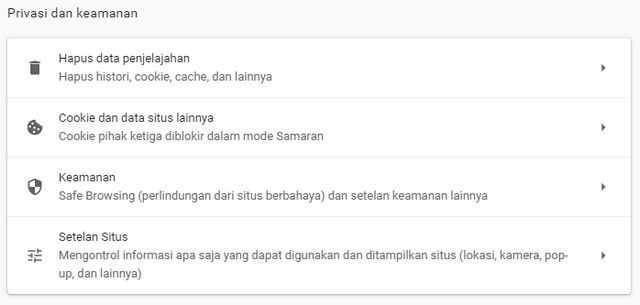 Menu Setelan Privasi Dan Keamanan
Menu Setelan Privasi Dan Keamanan
Gulir ke bagian Pop-Up Dan Pengalihan dan klik menu tersebut.
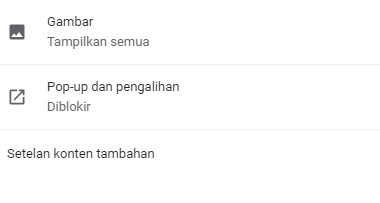 Menu Pop-Up Dan Pengalihan
Menu Pop-Up Dan Pengalihan
Anda dapat menggeser slider pada bagian Diblokir (Disarankan) untuk menonaktikan dan mengaktifkan pemblokir iklan pop up.
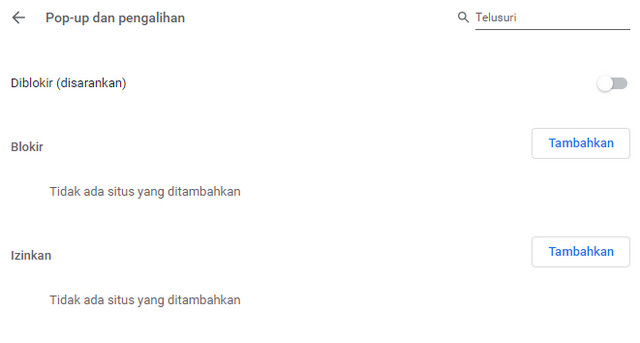 Menu Slider Pop-Up Dan Pengalihan
Menu Slider Pop-Up Dan Pengalihan
Dengan demikian kini Anda sudah berhasil satu langkah untuk memblokir iklan popup di browser Chrome, silahkan baca cara selanjutnya agar lebih efektif lagi.
Menginstall Ekstensi Pemblokir Iklan Pop Up Di Browser Chrome
Mengaktifkan pemblokir iklan pop up secara default di menu Setelan browser Chrome saja belum cukup, terkadang iklan pop up yang mengganggu masih muncul pada beberapa website yang Anda kunjungi.
Sehingga Anda perlu menambahkan ekstensi seperti Pop Up Blocker For Chrome untuk memblokir iklan berjenis pop up.
Langkah pertama adalah silahkan kunjungi halaman ekstensi Pop up blocker for Chrome di Chrome Web Store, kemudian install ekstensi tersebut pada browser.
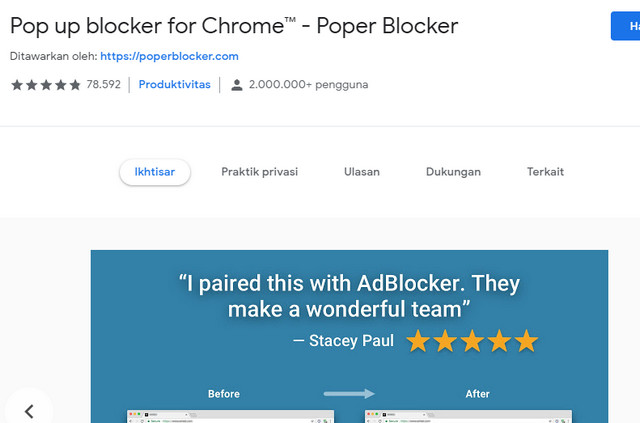 Halaman Ekstensi Pop Up Blocker
Halaman Ekstensi Pop Up Blocker
Setelah ekstensi berhasil terinstall, lakukan beberapa pengaturan pada halaman ekstensi Pop up blocker seperti pemberitahuan saat iklan pop up berhasil di blokir, dan notifikasi pada icon ekstensi saat iklan pop up berhasil dilokir.
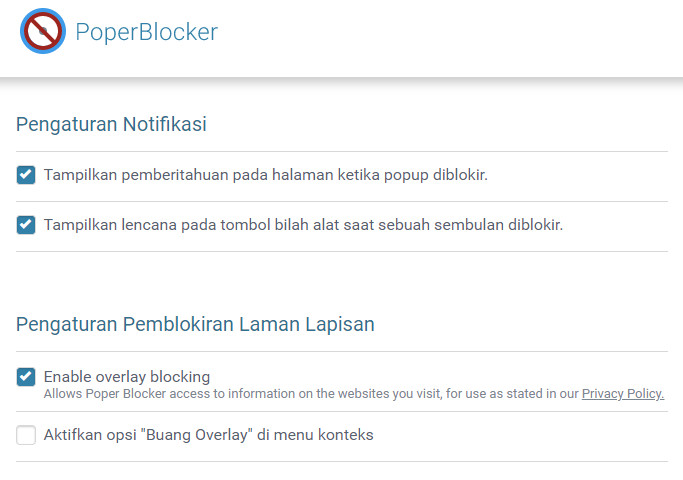 Pengaturan Pop Up Blocker
Pengaturan Pop Up Blocker
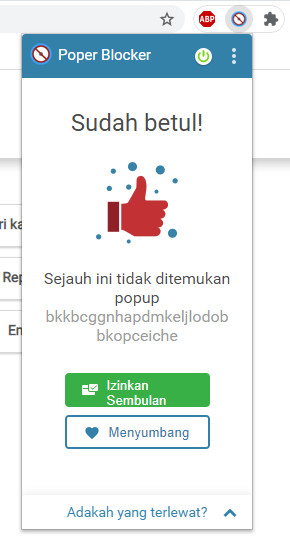 Pengaturan Pop Up Blocker
Pengaturan Pop Up Blocker
Dan sekarang setelah Anda mengunjungi salah satu website yang berisi iklan pop up, secara otomatis iklan akan terblokir sehingga jendela baru tidak akan pernah muncul lagi.
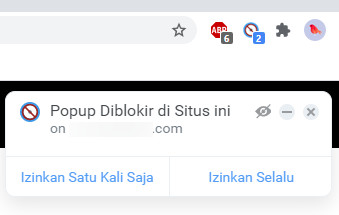 Iklan Popup Berhasil Di Blokir
Iklan Popup Berhasil Di Blokir
Tambahan: Anda bisa mengijinkan agar website tertentu masih diperbolehkan menampilkan jendela sembulan / pop up, misalnya untuk keperluan formulir berlangganan artikel, pendaftaran member, pengisian formulir, atau yang lainnya.
Caranya adalah dengan menambah website pada menu Pengaturan/Options dan memasukkan website pada teksbox Situs Dalam Daftar Putih atau mengklik Izinkan Selalu di saat jendela pop up muncul sedang mengunjungi website tertentu.
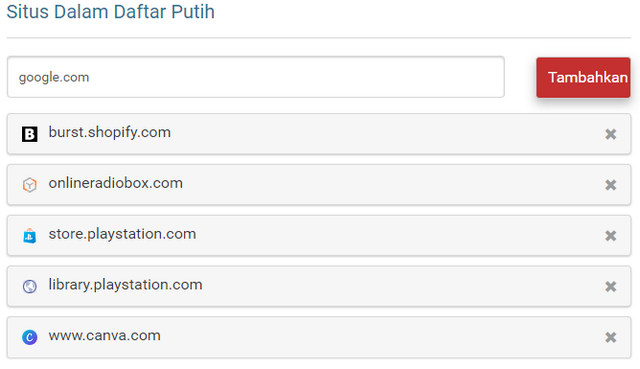 Menu Situs Dalam Daftar Putih
Menu Situs Dalam Daftar Putih
Begitulah cara memblokir iklan pop up yang terkadang bisa mengganggu kenyamanan dalam browsing di browser google chrome.
Semoga bermanfaat.
Sumber foto: Dokumentasi Pribadi